Cara Mematikan Windows Defender Di Windows 8, 7, Dan 10 – Meskipun bukanlah program antivirus asli seperti halnya Avira, AVG, Smadav, dan lain sebagainya namun program windows defender ini merupakan program bawaan dan dianggap sebagai antivirus pada sebuah laptop, pc, maupun komputer.
Memang pada versi windows lama yakni windows XP dan 7 fitur ini belum memberikan efek yang signifikan, tetapi pada windows 8 dan 10, windows defender dianggap memiliki efek yang sangat baik untuk kinerja windows dan komponen komputer.
Dibalik kelebihannya, ternyata juga ada kelemahannya. Yakni banyak sekali program/software pc yang dianggap sebagai virus oleh windows defender. Jadi untuk dapat menginstal program yang dianggap virus tadi, kita diharuskan mematikan windows defender. Ini merupakan hal yang merepotkan bagi sebagian pengguna windows.
Untuk mematikannya ada beberapa cara tergantung versi windows. Pada windows 7 dan 8, kita bisa uninstal program untuk mematikan windows update secara permanen, tetapi pada windows 10 kita bisa mematikannya melalui cara sementara dan permanen. Untuk lengkapnya, baca ulasannya di bawah ini.
Cara Mematikan Windows Defender di Windows 8, 7, san 10
1. Windows 7 dan 8
- Cara Pertama
- Buka program windows defender, caranya klik Start pada pojok kiri bawah.
- Kemudian pada kolom ketikkan Windows Defender, kemudian tekan Enter.
- Setelah masuk ke program windows defender, klik menu Tools. Pilih lagi Options.
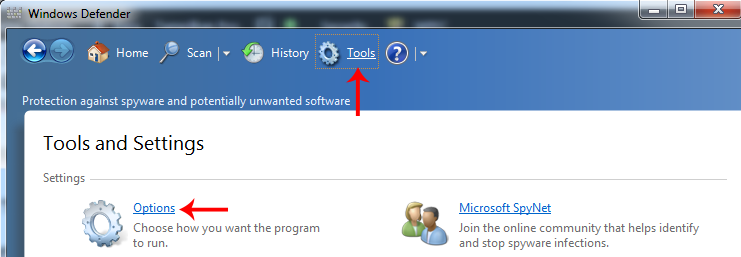
- Pada menu options, klik lagi menu Administrator yang letak menunya paling bawah. Centang lagi Use This Program, terakhir klik Save.
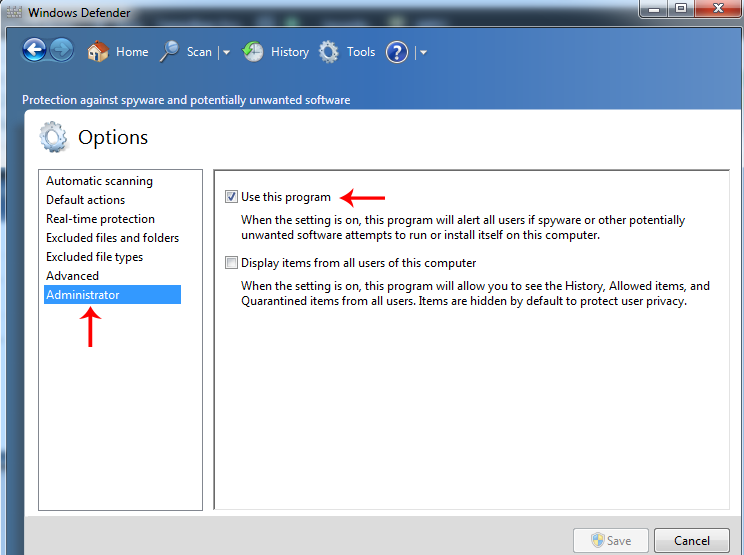
- Sekarang anda sudah berhasil mematikan windows defender.
- Cara Kedua (Permanen)
- Klik Start pada pojok kiri bawah desktop, ketikkan Run pada kolom kemudian Enter.
- Pada Run ketikkan service.msc kemudian tekan Enter.
- Akan ada banyak menu, gulir ke bawah dan cari Windows Defender.
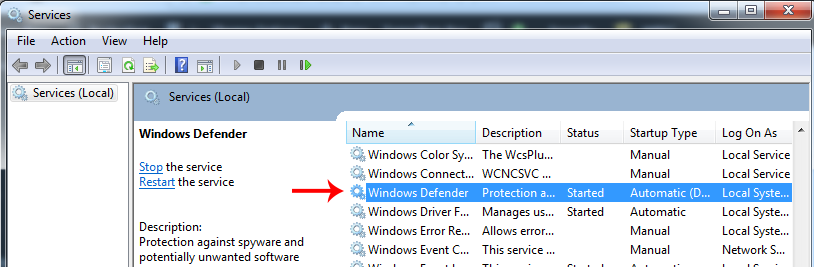
- Setelah ketemu, klik menunya. Pada service status klik Stop, tetapi jika statusnya sudah berhenti/Stoped, maka biarkan saja. Kemudian pada Startup Type pilih Disable.
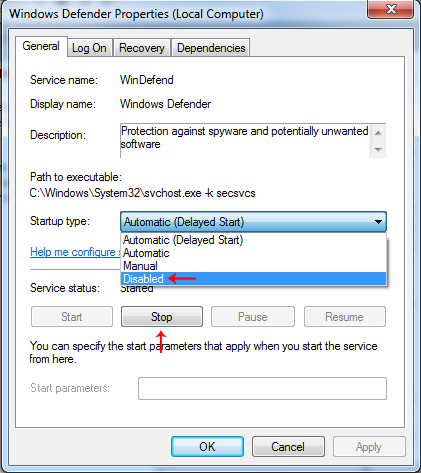
- Terakhir klik Apply dan Ok.
- Restart kembali pc, laptop, komputer, maupun notebook anda untuk melihat hasilnya. Bagaimana, mudah kan?.
2. Windows 10
- Sementara
- Buka program windows defender, caranya klik Start. Kemudian pada kolom ketikkan Update & Security, kemudian tekan Enter.
- Setelah itu nanti anda akan dialihkan ke berbagai menu keamanan. Pada menu tersebut klik Setting dan klik lagi menu Windows Defender.
- Ubah status Real-Time Protection dan Cloud Based Protection yang tadinya On menjadi Off.
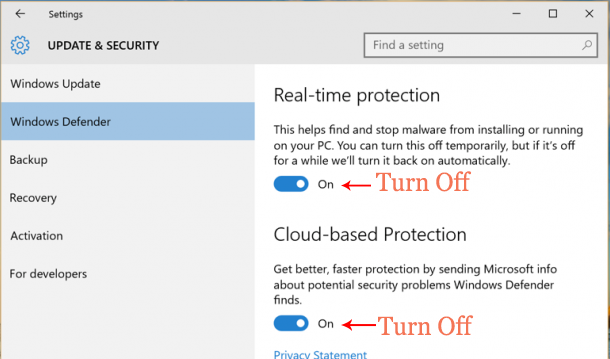
- Selamat, windows defender sudah nonaktif sementara. Dengan menggunakan cara ini, dalam jangka beberapa jam saja Windows Defender anda akan On lagi secara otomatis. Jika anda ingin windows defender nonaktif selamanya, baca cara selanjutnya.
- Permanen
- Klik Start pada pojok kiri bawah desktop dan ketikkan Edit Group Policy kemudian tekan Enter.
- Klik lagi Local Computer Policy > Computer Configuration > Administrative Template.
- Pada menu Administrative Template klik lagi Windows Component. Nanti akan ada banyak menu, scroll ke bawah, cari dan klik Windows Defender Antivirus.
- Pada menu Windows Defender Antivirus klik 2 kali menu Turn Off Windows Defender Antivirus. Setelah opsinya muncul, klik Enabled. Terakhir klik Apply dan Ok.
- Selesai, restart komputer anda untuk melihat efeknya.
Baca Juga :
- Cara Aktivasi Windows 7 Semua Versi Menjadi Permanen/Genuine
- Cara Mengirim Pesan Teks Menggunakan PC Windows 10
- Tips Mengatasi Touchpad Tidak Berfungsi Di Windows 10
Saya sarankan jika tidak ada hal yang sangat pentin jangan sesekali mematikan fitur windows defender ini, atau anda bisa mengaktifkannya secara sementara saja. Jika windows defender ini mati, kemungkinan masuknya adware, malware, dan virus akan sangat besar. Jadi pertimbangkan terlebih dahulu untuk mematikan fitur ini.
Sekian artikel mengenai cara mematikan windows defender secara permanen dan sementara pada semua versi windows. Semoga artikel ini bermanfaat bagi anda pengguna windows pada perangkat komputer. Terima kasih atas kunjungannya dan jangan lupa berkunjung kembali.





Kok setelah saya cari windows defender kok gk ada yah?
Windows berapa emangnya bang?
Kalo saya pas buka windows defender, gabisa pencet tools/tools nya ga bisa di click. Jadi gimana ada cara mengatasinya gan?
Windows berapa?